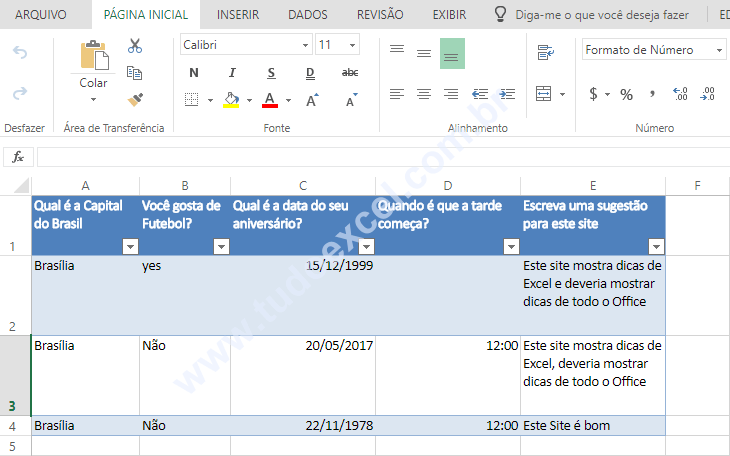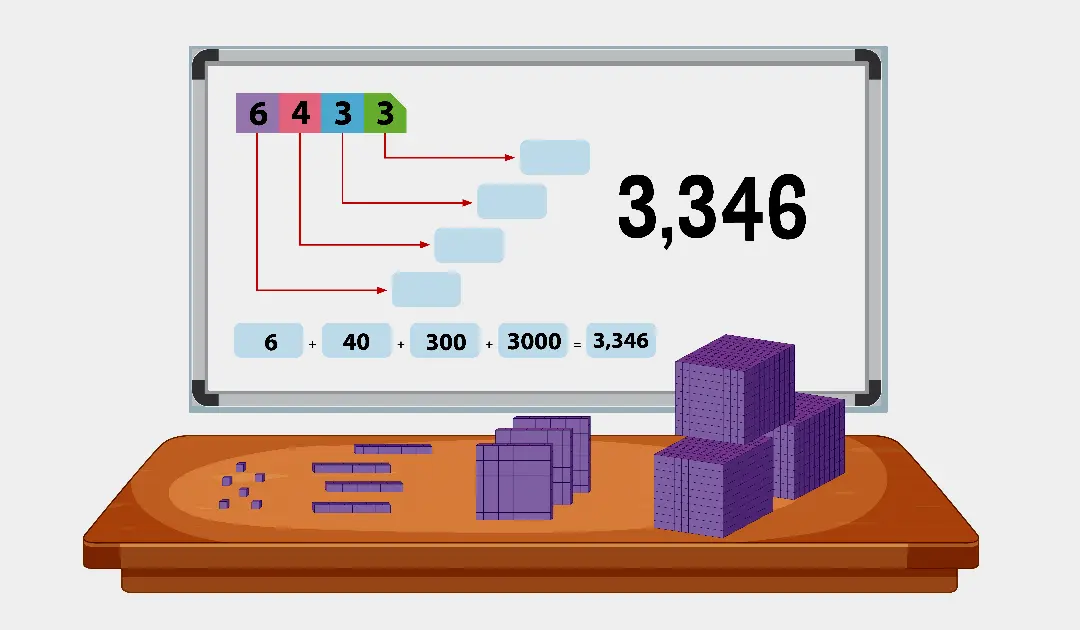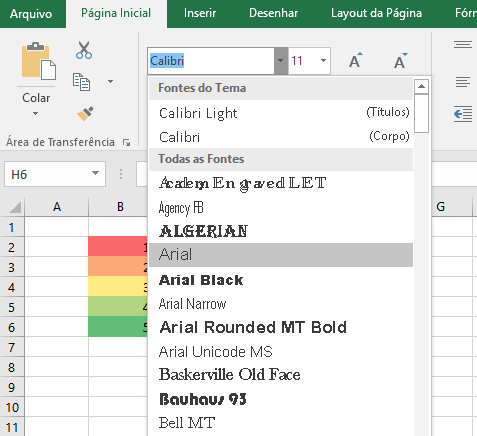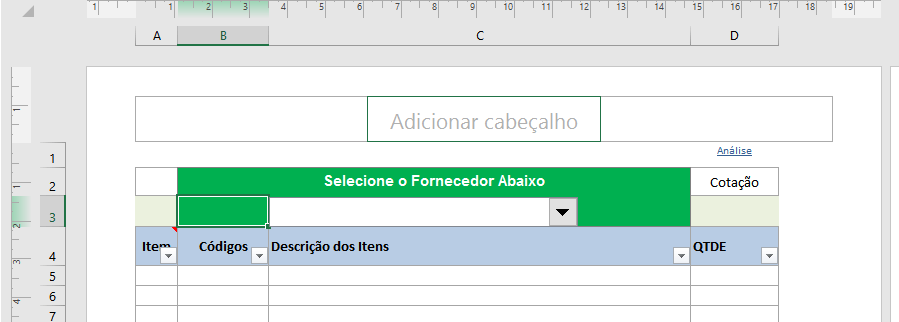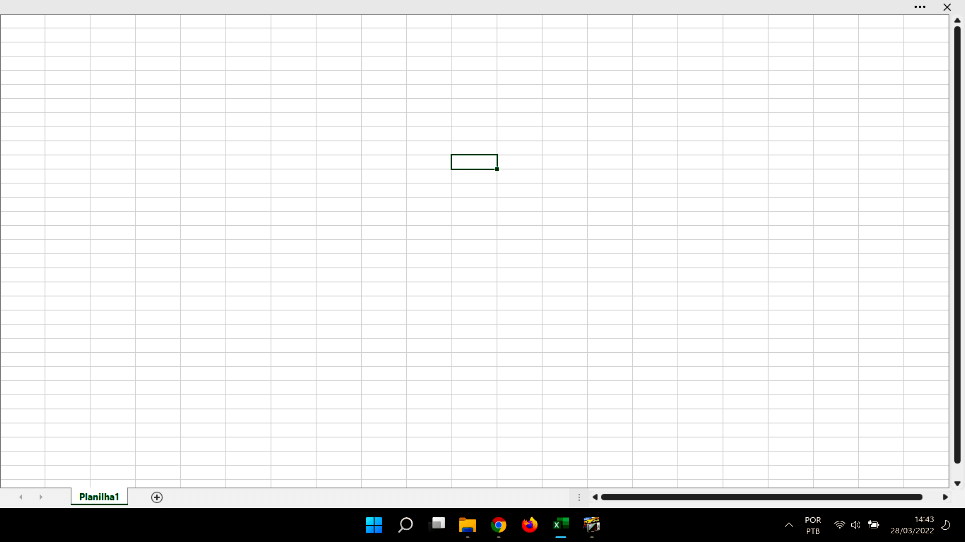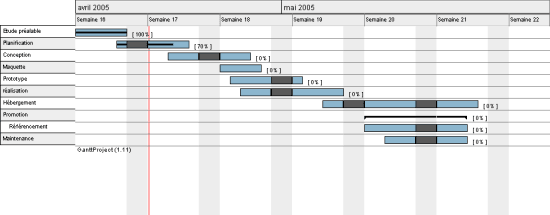Como Filtrar e Classificar Dados na Planilha Pelas Cores das Células
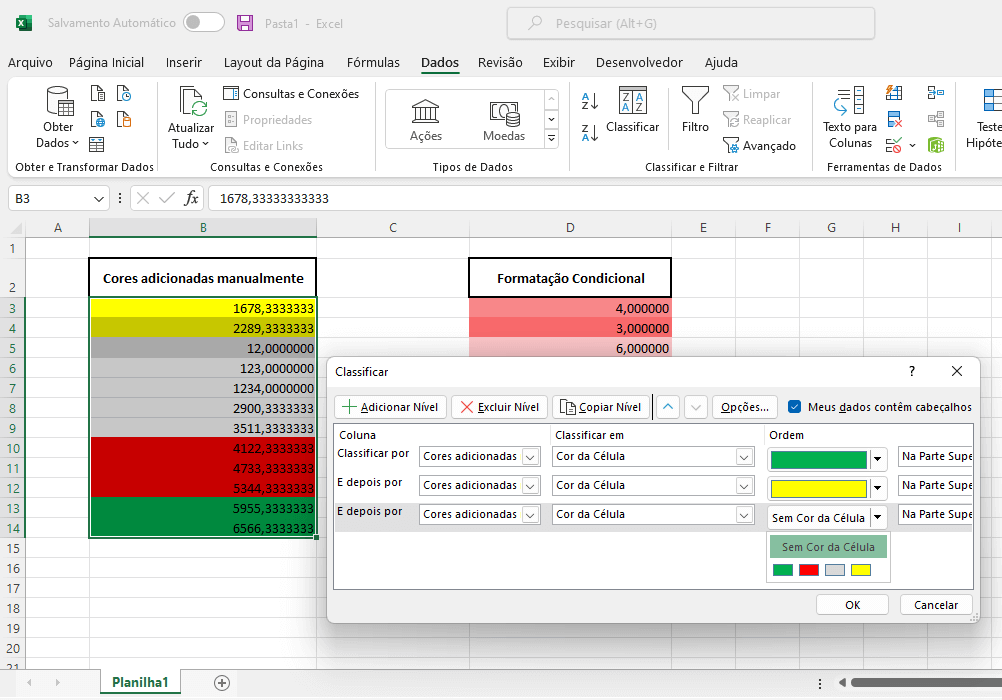
No Excel é possível filtrar e, ou classificar sua planilha pelas cores das células, depois de elas estarem formatadas com a formatação condicional, ou com cores destacadas adicionadas manualmente. Isso é útil para quem precisa destacar os dados de uma planilha e ordená-los, por exemplo de cima para baixo, conforme as cores.
Primeiramente vamos mostrar como você pode classificar os dados de células com as cores do plano de fundo em destaque. Depois veremos como filtrar células pelas cores destacadas.
Como classificar uma planilha pelas cores das células no Excel?
Se você ainda não tem uma planilha pode criar alguns dados em uma coluna e fazer sua experiência própria com as seguintes etapas:
Em nosso exemplo temos uma planilha de testes com duas colunas nas quais algumas células estão pintadas com cores de fundo.
- A coluna B entre o intervalo B3 a B14, foi formatada manualmente.
- A coluna D, no intervalo D3 a D14 foi aplicada uma formatação condicional.
Ambos os exemplos funcionam da mesma forma e vamos explicar os dois de forma conjunta. O que nós queremos é manter as cores escolhidas na parte superior da planilha em uma ordem escalada pela primeira cor no nível de classificação.
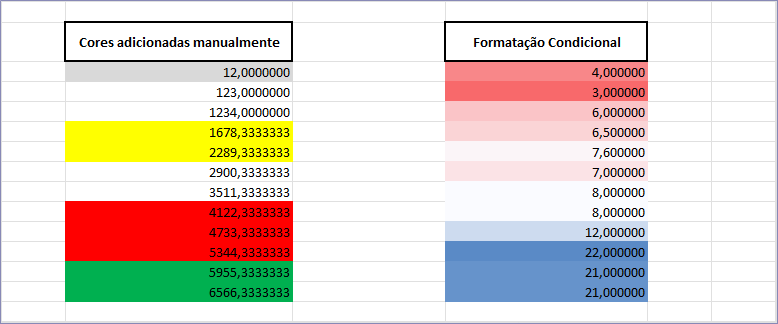
Na tabela acima, temos duas colunas, mas vamos classificar a coluna B, mas poderia ser a coluna D.
Comece com a classificação dos dados pelas cores
- Clique em qualquer parte da coluna B, ou no seu caso a coluna da planilha que deseja classificar.
- Vá para a faixa de opções Dados e clique em Classificar, no grupo Classificar e Filtrar.
- Uma caixa de diálogo será aberta para você criar suas regras de classificação. Geralmente já tem um nível criado.
- Na opção Classificar por: escolha a coluna.
- Na opção Classificar em: selecione Cores das Células.
- Depois selecione a cor na opção Ordem.
- E por último escolha se deseja exibir na parte superior, ou na parte inferior.
- Você pode clicar em Adicionar Nível para criar outra classificação para outra cor, se ela existir neste intervalo.
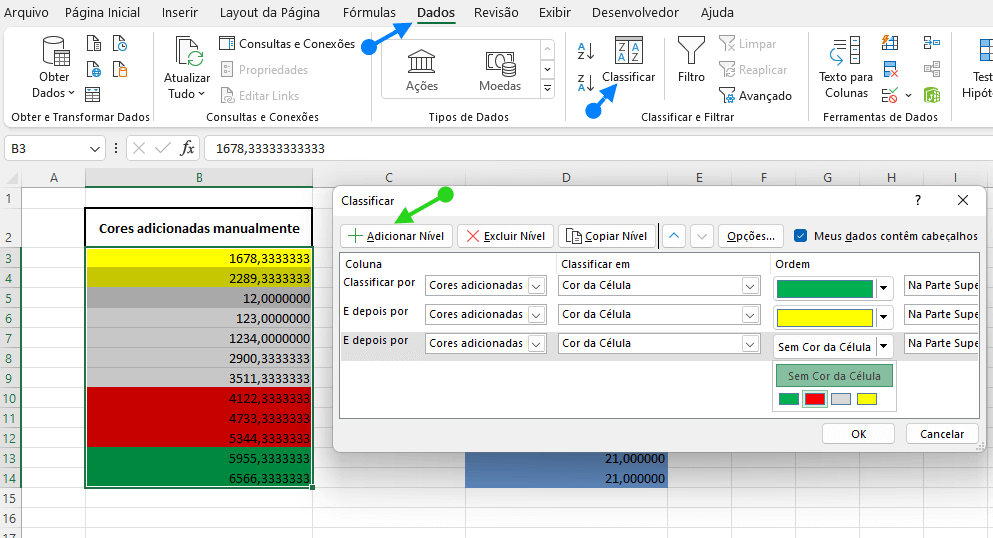
Clique em OK para finalizar a inserção das cores das células pela ordem.
Filtrar dados pela Cor das Células
Esta é uma opção bem parecida com classificar dados pela cor, mas ele filtra apenas uma cor por vez. Se você tiver um intervalo de células com a cor vermelha, mesmo que esteja em células alternadas na coluna o filtro vai trazer todos os dados da linha inteira para a posição correta da filtragem.
Clique no cabeçalho da planilha a ser filtrada as cores das células.
Vá para a faixa de opções Página Inicial e no grupo Classificar e Filtrar, clique no ícone do Filtro.
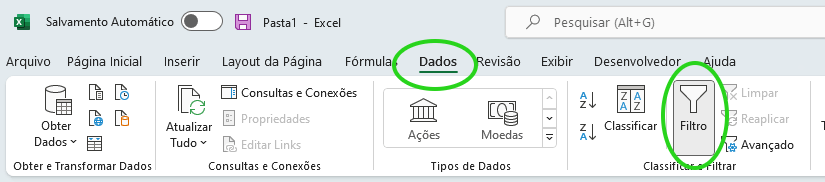
Agora vá para a coluna que deseja filtrar e clique na seta.
Na janela suspensa clique Filtrar Por Cor e escolha a cor da célula a ser filtrada.
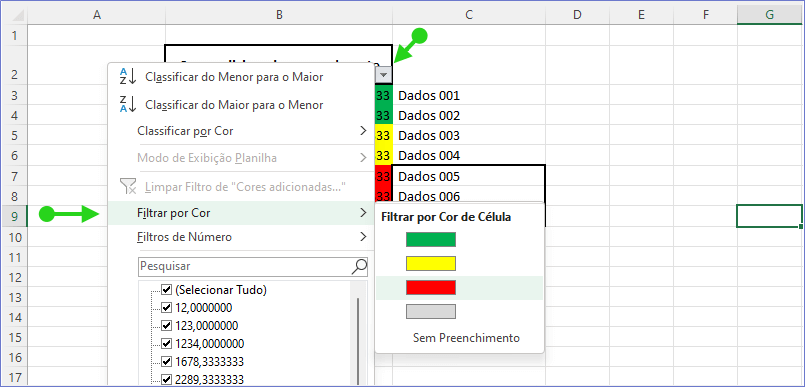
Enquanto você classifica várias cores na ordem de sua preferência, o filtro só consegue exibir uma cor por vez, mas é um processo fácil e seguro, porque você oculta os valores não filtrados, mas exibe os resultados de forma compactada para analisar sua planilha. Minha opção favorita.
E quando quiser excluir o Filtro, clique na seta e na opção Limpar Filtro de:***
Agora você já sabe classificar as cores de sua planilha na ordem que quiser. Compre o melhor notebook pelo menor preço!